O Minecraft, um jogo extremamente popular, cativa seus jogadores com a experiência multiplayer, proporcionando horas de entretenimento. A interação entre usuários é facilitada, permitindo que compartilhem dicas e estratégias. No entanto, a estabilidade da conexão com a internet é crucial para o bom funcionamento do jogo, e problemas de conexão são relativamente comuns. Um erro frequente relatado pelos jogadores é o tempo limite de conexão com o servidor, que interrompe a jogabilidade online sem fornecer informações adicionais. Se você está enfrentando esse problema, este guia detalhado oferece soluções para corrigir esse erro de tempo limite no Minecraft.
Solução para o Erro de Tempo Limite de Conexão no Minecraft sem Informações Adicionais
Existem diversas razões que podem levar ao tempo limite de conexão com o servidor do Minecraft. Listamos algumas das mais comuns:
- Interferência do Firewall do Windows Defender com componentes do Minecraft.
- Software antivírus identificando erroneamente o Minecraft como uma ameaça.
- Problemas de rede, como conexão de internet instável.
- Configurações incorretas do roteador ou modem.
- Versão do Minecraft desatualizada.
Compreendendo as possíveis causas, vamos explorar os métodos para solucionar esse problema. Começaremos com algumas etapas básicas de solução de problemas para identificar a origem e, possivelmente, corrigir o erro. Siga estes métodos sequencialmente para entender como corrigir o erro de tempo limite de conexão do Minecraft.
Método 1: Solução de Problemas Básica
Inicie com estas verificações iniciais, que podem ajudar a identificar a causa do problema e, em alguns casos, até mesmo corrigi-lo.
1. Teste de Conexão: Tente se conectar a um servidor de teste para verificar se o problema é do seu lado ou do servidor. Se a conexão for bem-sucedida, o problema pode estar no servidor que você está tentando acessar. Caso contrário, prossiga com os próximos passos.
2. Verificação do Status do Servidor: Consulte a página de status do servidor do Minecraft para verificar se o servidor específico está online ou offline. Insira o endereço IP do servidor para verificar o seu status. Se o servidor estiver inativo, o problema está nele.
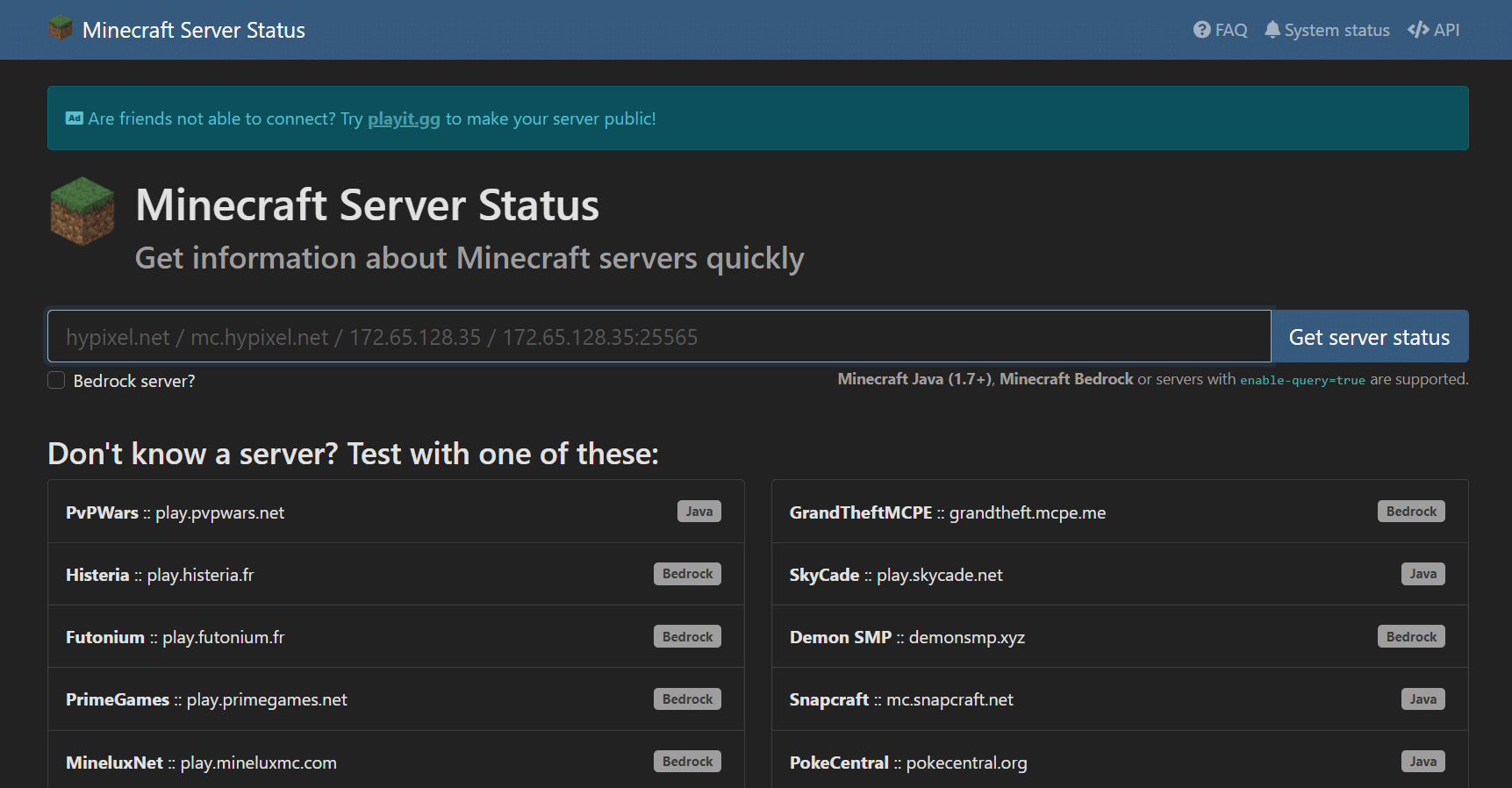
3. Desativação Temporária do Antivírus: O software antivírus protege o computador contra vírus e malware, mas pode, ocasionalmente, interferir com programas como o Minecraft, causando erros de conexão. Desative temporariamente o seu antivírus e verifique se isso corrige o problema. Lembre-se de reativá-lo após o teste.
Nota: É crucial reativar o antivírus imediatamente após o teste, seja ele bem-sucedido ou não.

Método 2: Utilização de Versões Diferentes do Minecraft
Se o problema começou após uma atualização recente, ele pode ser causado por bugs ou problemas nessa versão. Tente usar uma versão anterior do Minecraft para solucionar o problema. Siga os passos abaixo:
1. Abra o Launcher do Minecraft.
2. Clique na aba “Instalações”.
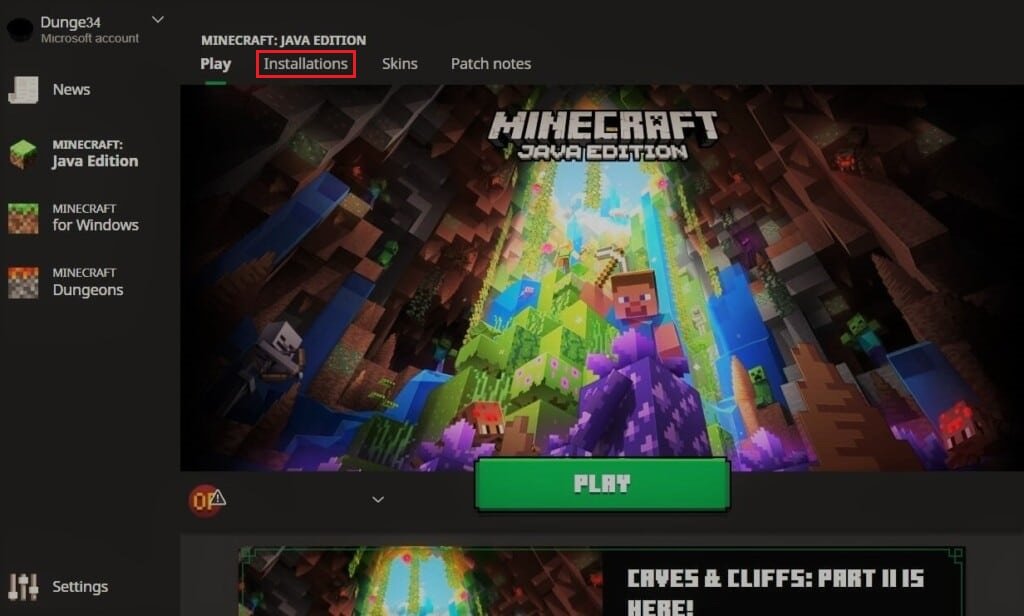
3. Clique em “Nova Instalação”.
4. No menu suspenso “Versão”, selecione uma versão anterior do Minecraft.
5. O Minecraft baixará automaticamente a versão selecionada, que estará disponível no menu “Instalações”.
6. Retorne à tela inicial do Minecraft e selecione a versão mais recente no canto inferior esquerdo.
7. Escolha a versão antiga que você baixou no Passo 4 e clique em “Jogar”.
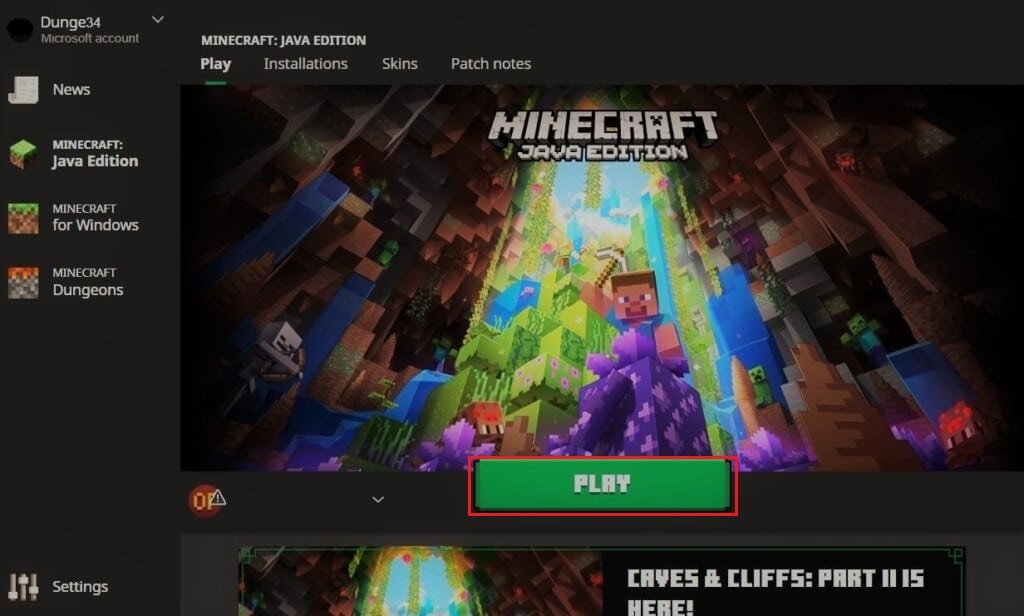
Método 3: Permissão do Minecraft no Firewall
O Firewall do Windows Defender pode impedir que aplicativos Java e Minecraft estabeleçam conexões, resultando no erro de tempo limite. Permitir o Minecraft no Firewall pode resolver esse problema. Veja como:
1. Pressione a tecla Windows, digite “painel de controle” e clique em “Abrir”.
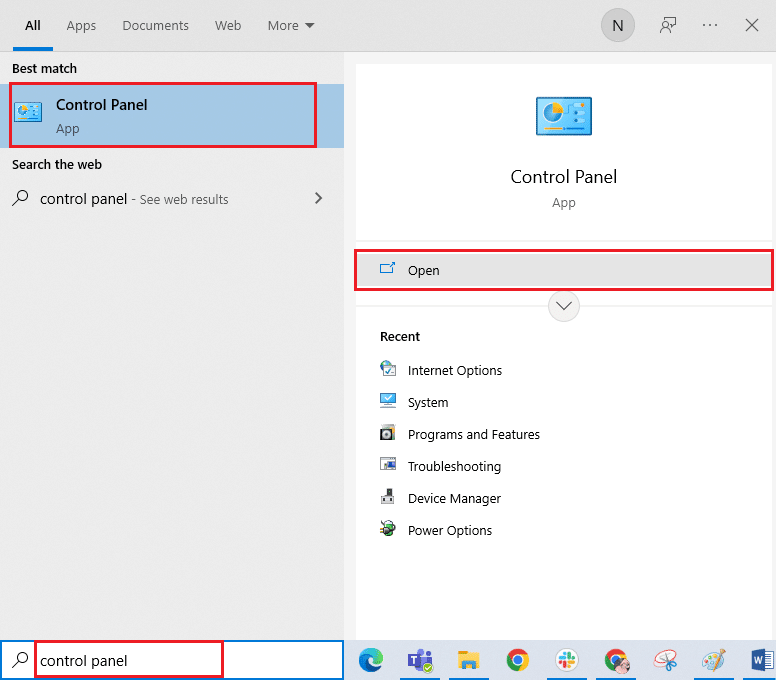
2. Em “Exibir por:”, selecione “Categoria” e clique em “Sistema e Segurança”.
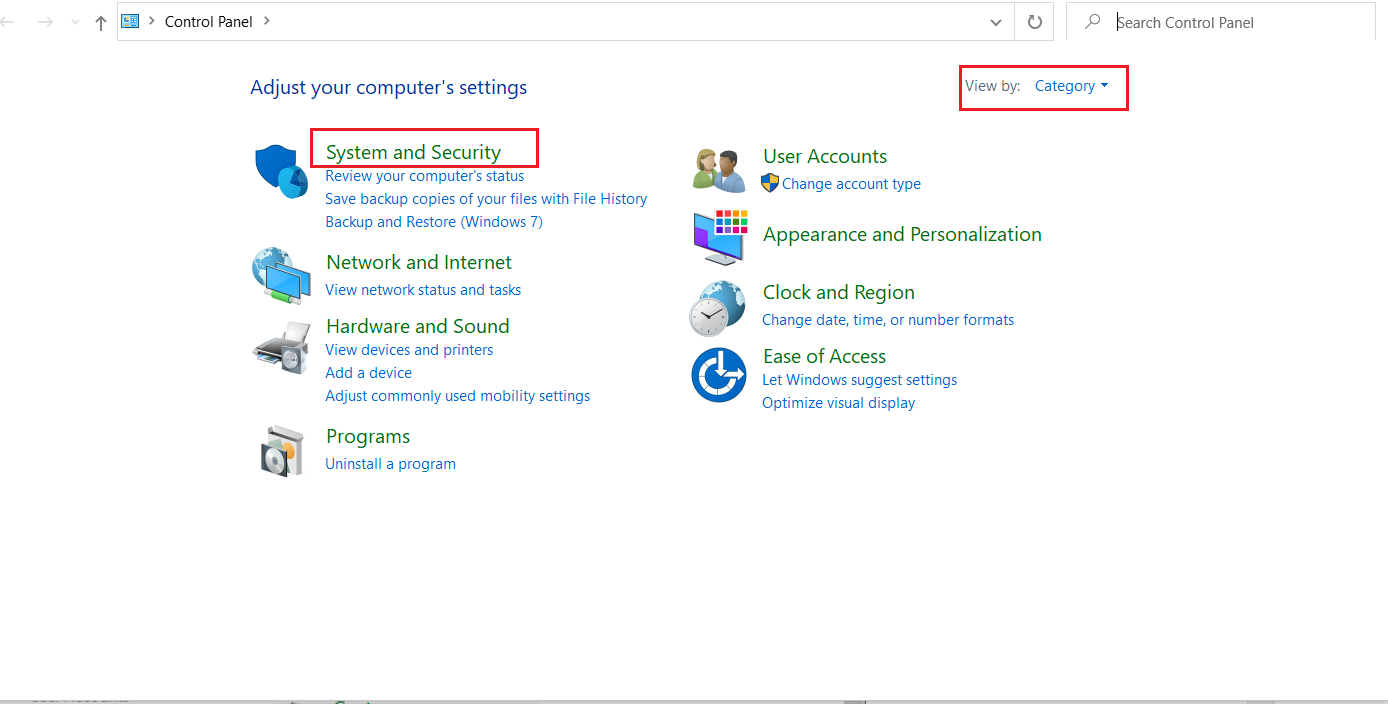
3. Clique em “Firewall do Windows Defender”.
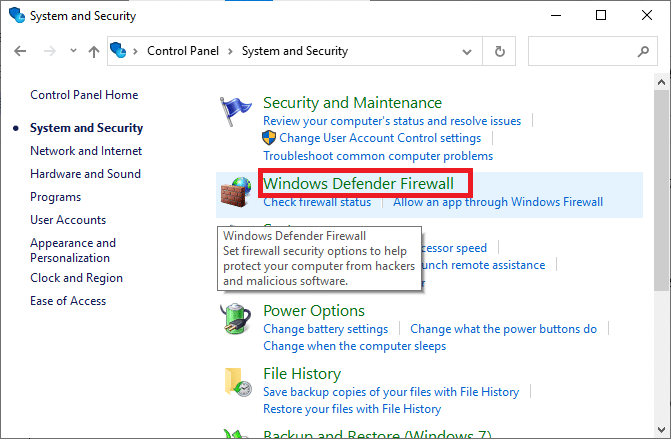
4. No painel esquerdo, clique em “Permitir um aplicativo ou recurso através do Firewall do Windows Defender”.
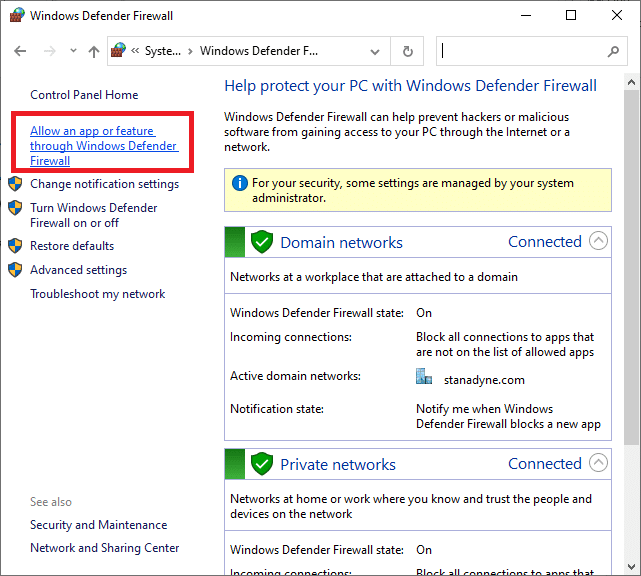
5. Clique no botão “Alterar configurações”.
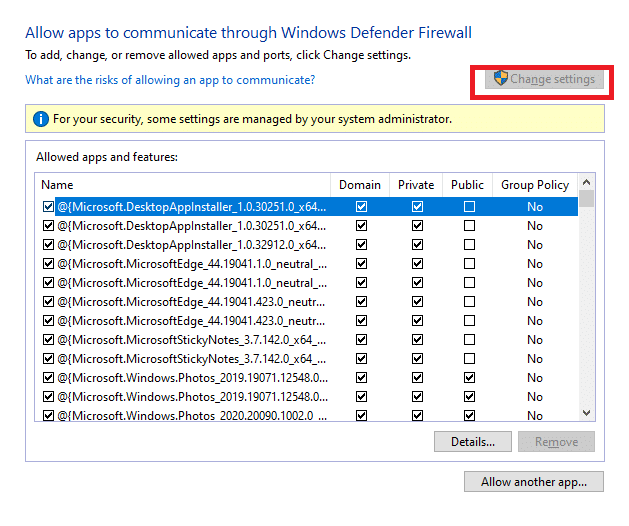
6. Localize e marque a caixa correspondente a “Java Platform SE Binary”. Em seguida, marque as caixas “Privado” e “Público” ao lado.
7. Clique em “OK” para salvar as alterações.
Método 4: Permissão da Porta no Firewall do Windows
O Minecraft precisa de portas específicas para funcionar corretamente, uma delas sendo a porta 25565. O Firewall do Windows pode interferir com essa porta, causando o erro. Habilitar essa porta no Firewall pode resolver o problema. Siga estes passos:
1. Abra o Painel de Controle através da Pesquisa do Windows.
2. Vá para “Sistema e Segurança” > “Firewall do Windows Defender”, conforme descrito no Método 3.
3. No painel esquerdo, clique em “Configurações avançadas”. Isso abrirá a janela “Firewall do Windows Defender com Segurança Avançada”.
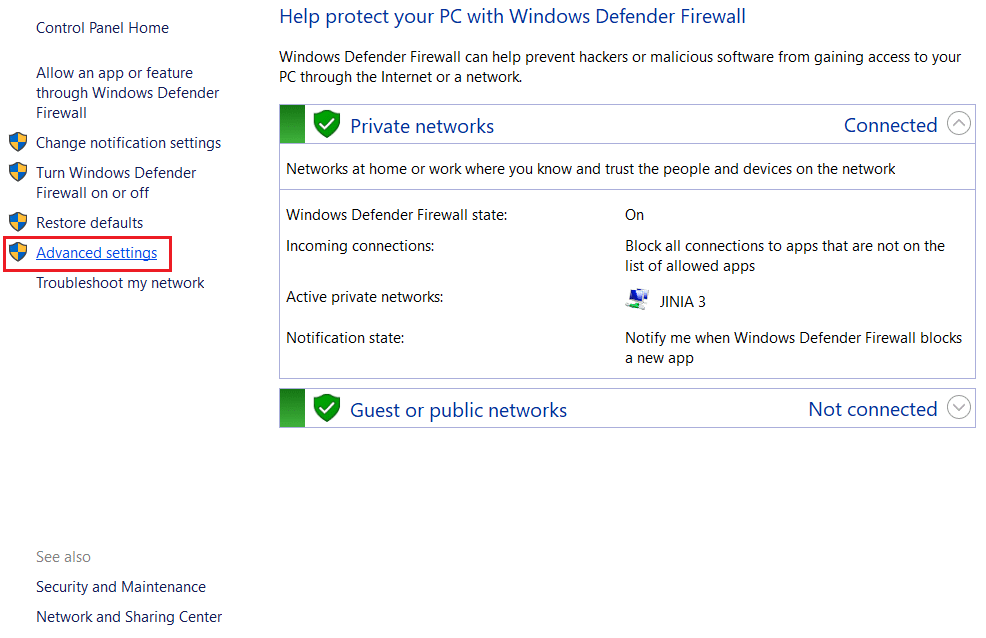
4. No painel esquerdo, selecione “Regras de entrada” e localize o Minecraft.
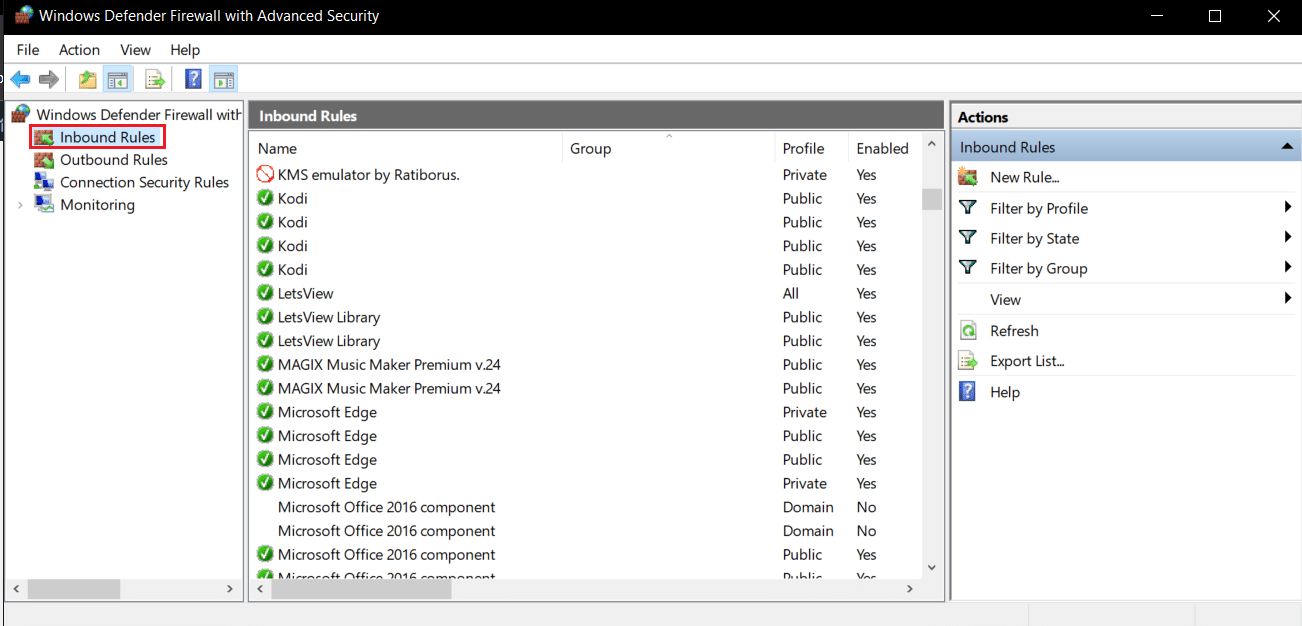
5. Clique com o botão direito no Minecraft e selecione “Propriedades”. Isso abrirá a janela de propriedades.
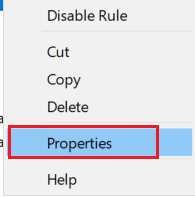
6. Na aba “Geral”, verifique se “Permitir a conexão” está selecionado. Clique em “Aplicar” > “OK” para salvar as alterações.
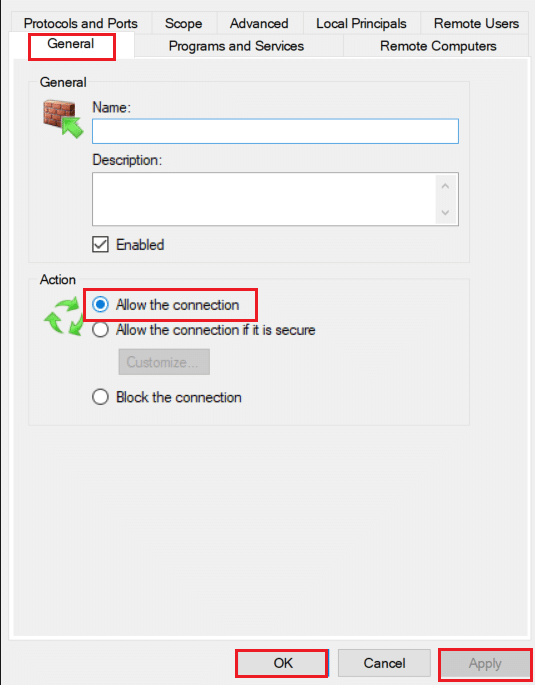
7. Vá para o painel “Ações” no lado direito e clique em “Nova Regra…”. Isso abrirá o “Assistente de Nova Regra de Entrada”.
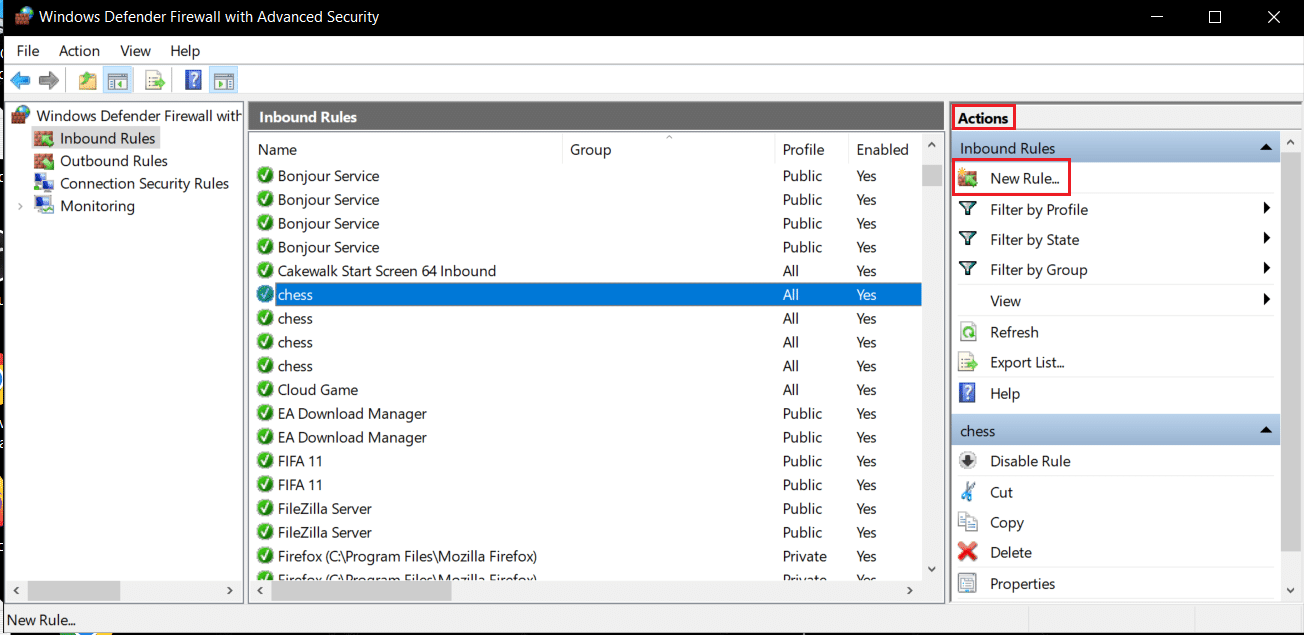
8. Selecione “Porta” e clique em “Avançar >”.
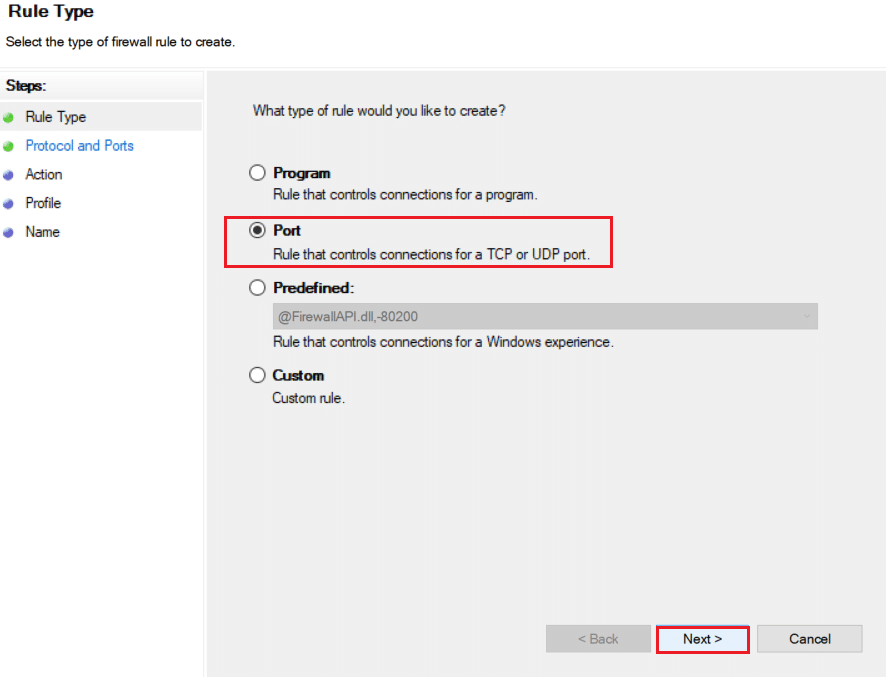
9. Selecione “TCP” ou “UDP” e, em seguida, “Portas locais específicas:”, digite “25565” e clique em “Avançar >”.
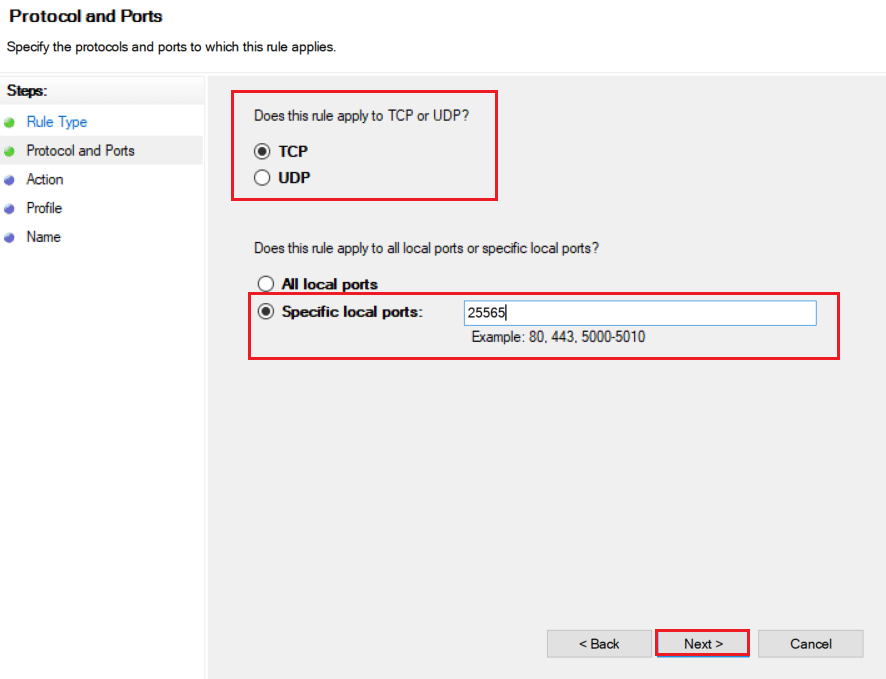
10. Na próxima janela, selecione “Permitir a conexão” e clique em “Avançar >”.
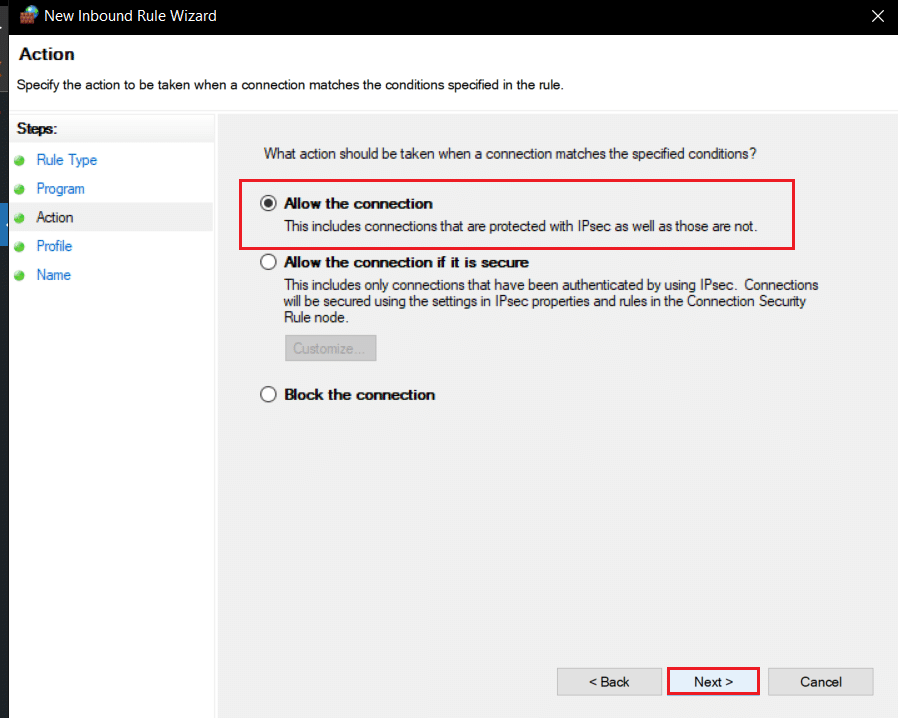
11. No menu “Perfil”, marque as caixas “Domínio”, “Privado” e “Público” e clique em “Avançar >”.
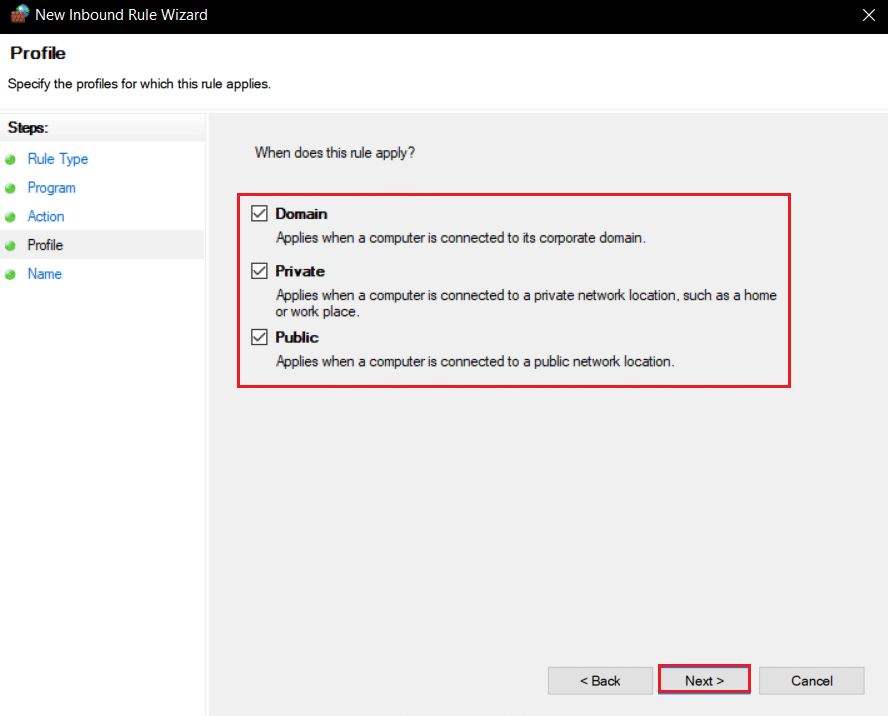
12. Escolha um nome para a regra e clique em “Concluir”.
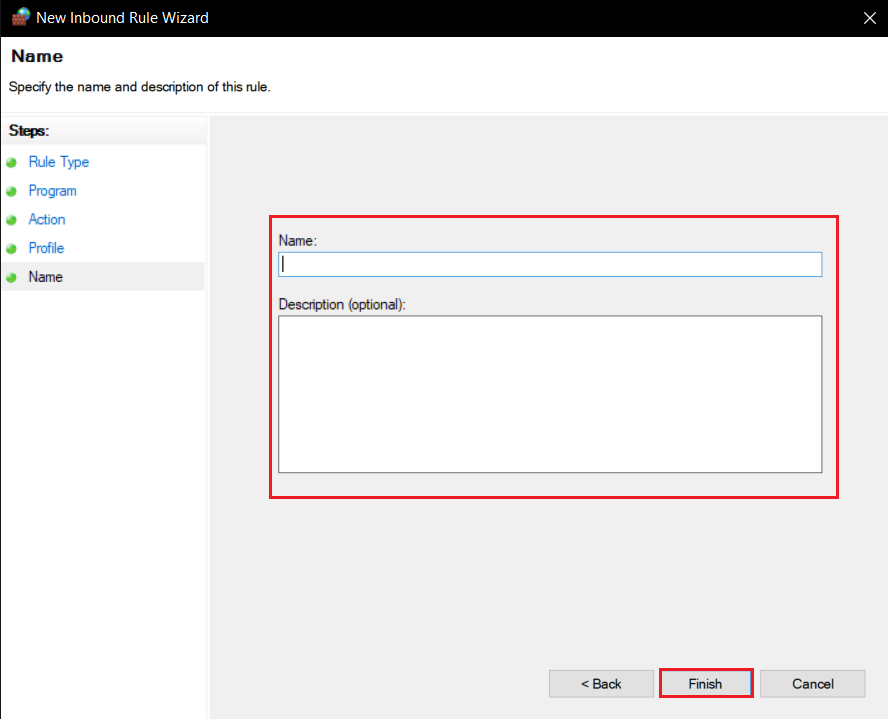
13. Repita os mesmos passos na aba “Regras de saída”.
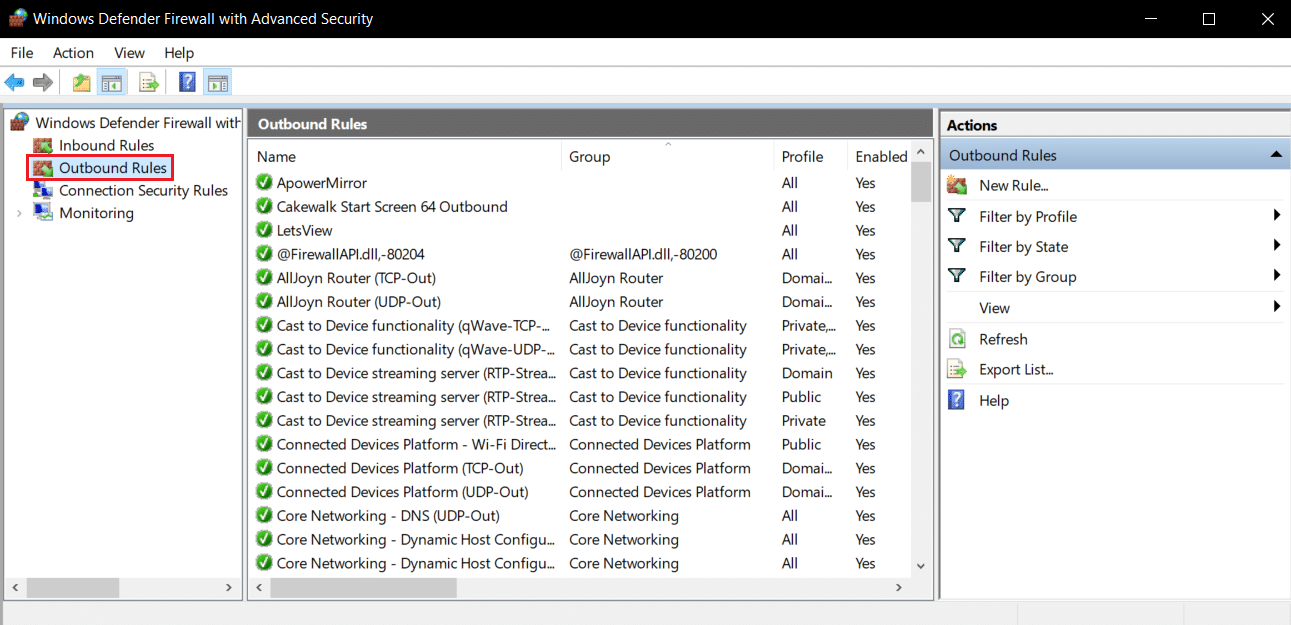
Método 5: Encaminhamento de Porta no Roteador
Se você estiver conectado via Wi-Fi, certifique-se de que a porta 25565 não esteja sendo usada para outra função, pois isso pode afetar o desempenho. Para garantir que seu PC tenha um endereço IP fixo, você precisará encaminhar a porta para o PC. Este é um método mais complexo, mas pode resolver o erro de tempo limite. Veja como:
1. Pressione a tecla Windows, digite “prompt de comando” e selecione “Executar como administrador”.
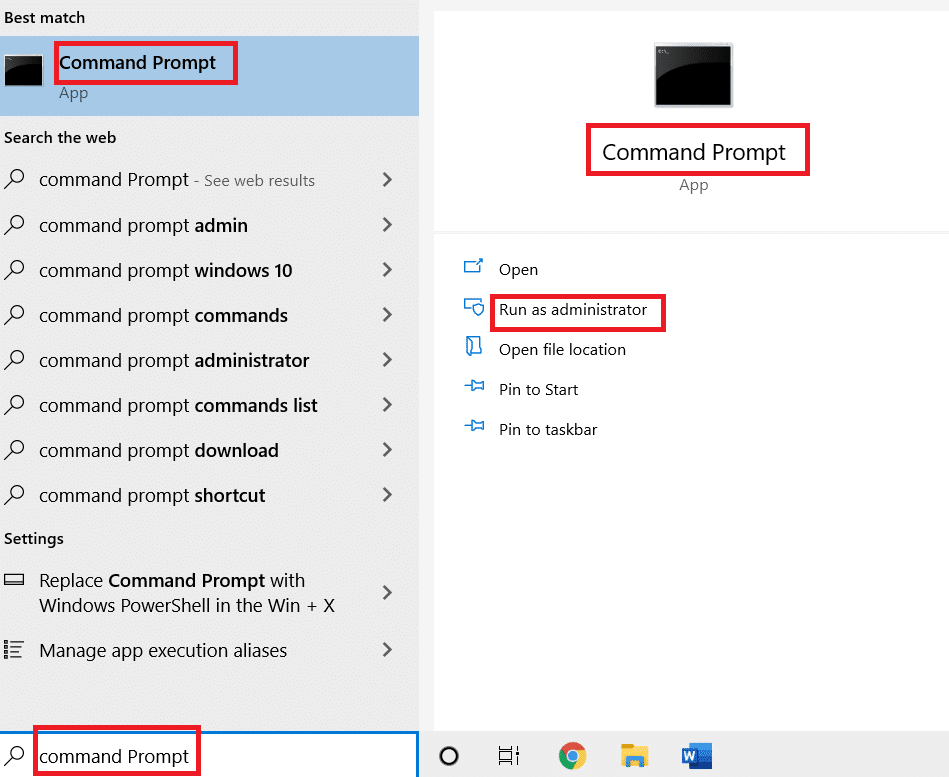
2. Digite o comando “ipconfig /all” e pressione Enter. Aguarde a execução do comando.
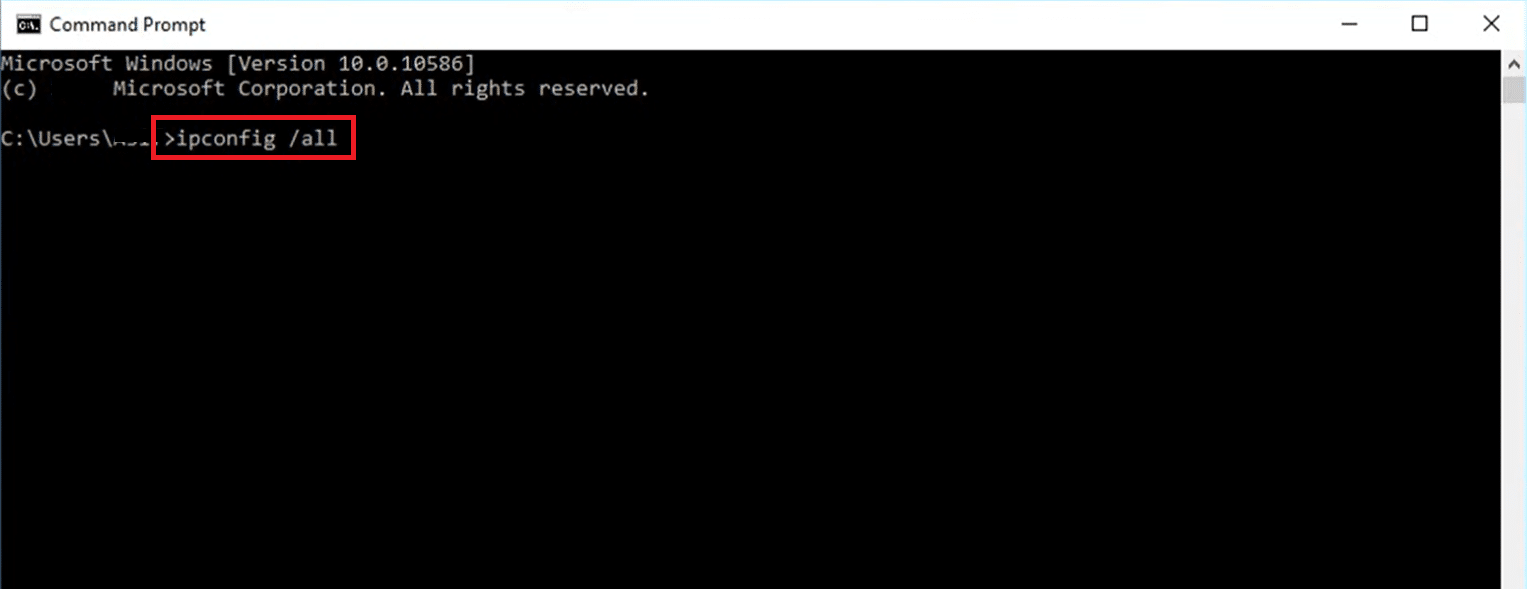
3. Role para baixo e localize a seção do adaptador de rede, que contém informações sobre sua rede. Anote estas informações:
- Gateway Padrão
- Máscara de Sub-rede
- Endereço MAC
- Servidor DNS
4. Pressione as teclas Windows + R para abrir a caixa de diálogo “Executar”.
5. Digite “ncpa.cpl” e clique em “OK” para abrir a janela “Conexões de Rede”.
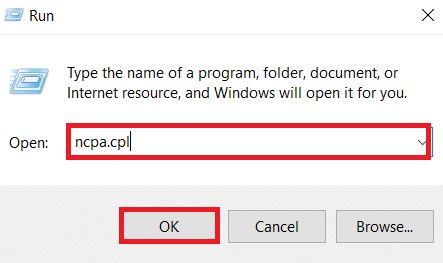
6. Clique com o botão direito em sua conexão de rede ativa e selecione “Propriedades”.
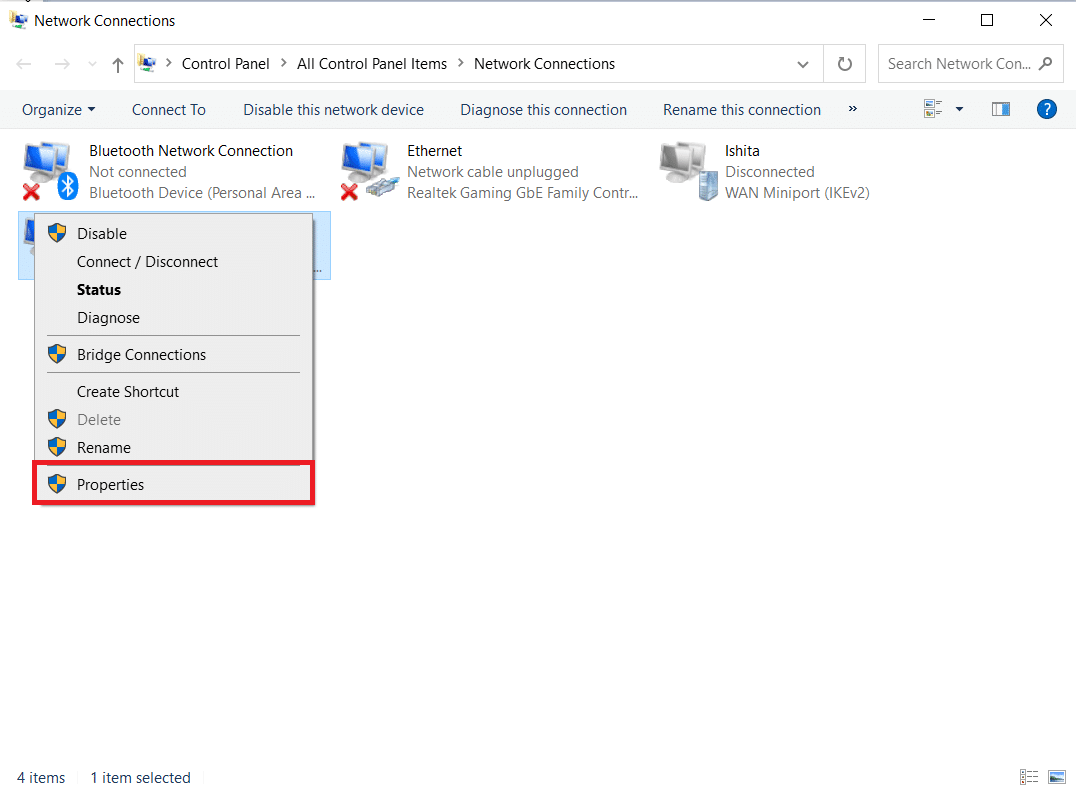
7. Na janela “Propriedades”, localize “Protocolo TCP/IP Versão 4 (TCP/IPv4)” e selecione-o.
8. Clique no botão “Propriedades”.
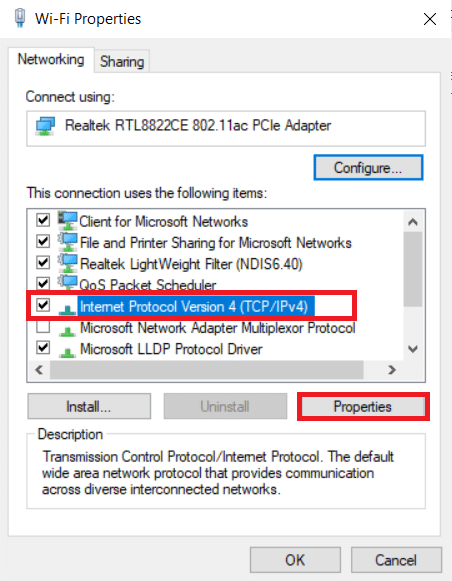
9. Selecione “Usar os seguintes endereços de servidor DNS:” e digite “8.8.8.8” em “Servidor DNS preferencial:” e “8.8.4.4” em “Servidor DNS alternativo:”.
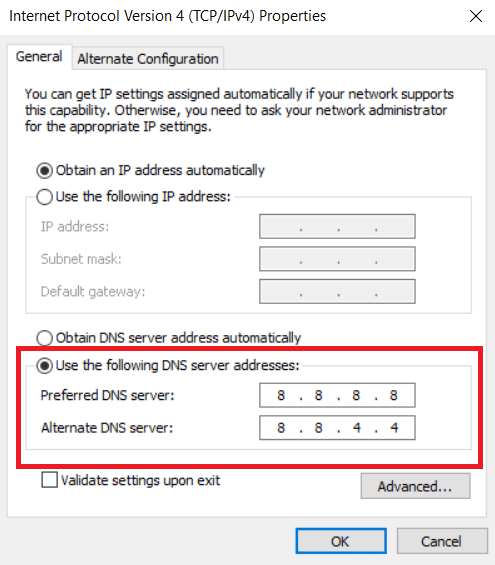
10. Selecione “Usar o seguinte endereço IP:” e digite o “Gateway Padrão:” que você anotou no Passo 3, substituindo o último dígito após o ponto por outro número. Preencha as outras informações da mesma forma.
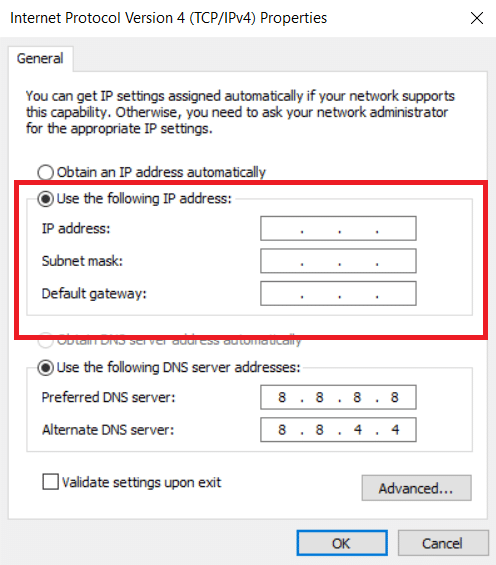
11. Clique em “OK” para salvar as alterações.
12. Abra seu navegador e digite o número do “Gateway Padrão” na barra de endereços, pressionando Enter.
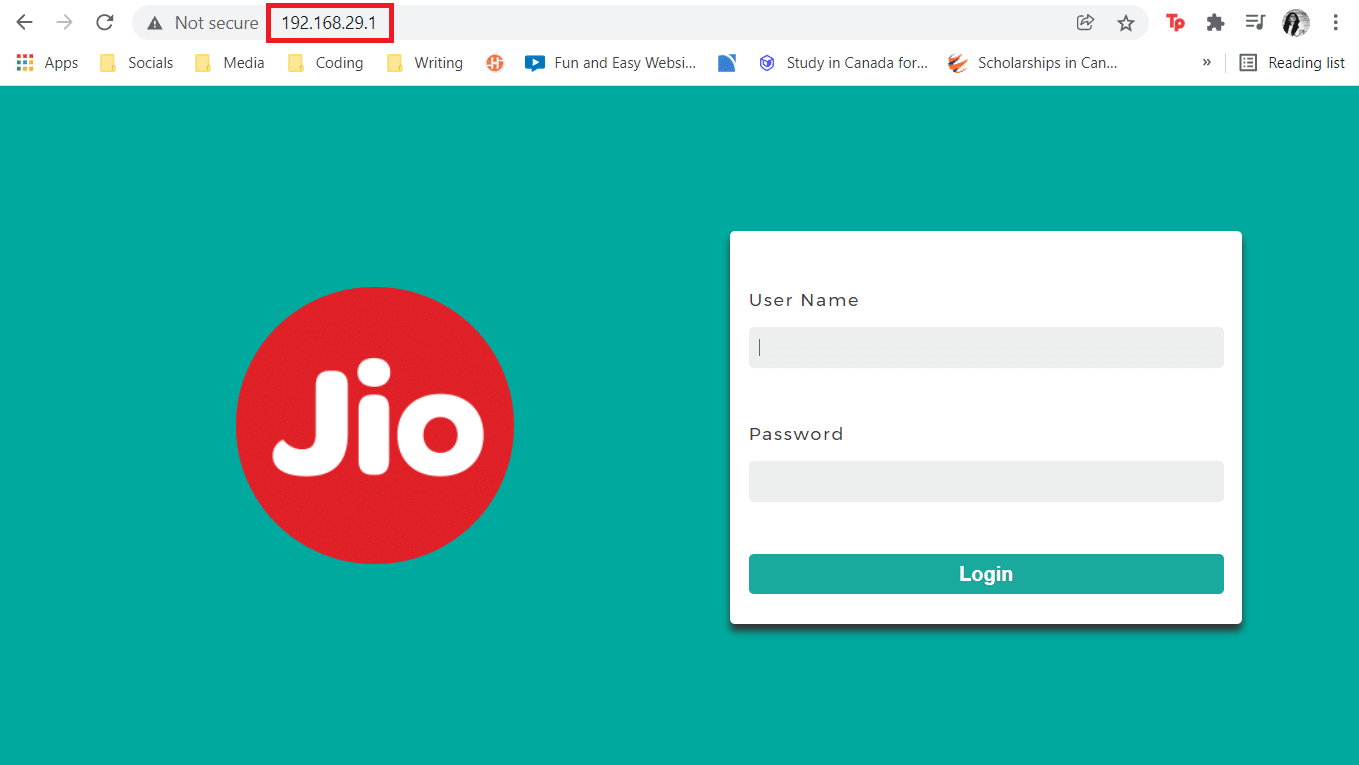
13. Insira o nome de usuário e a senha do roteador e clique em “Login”.
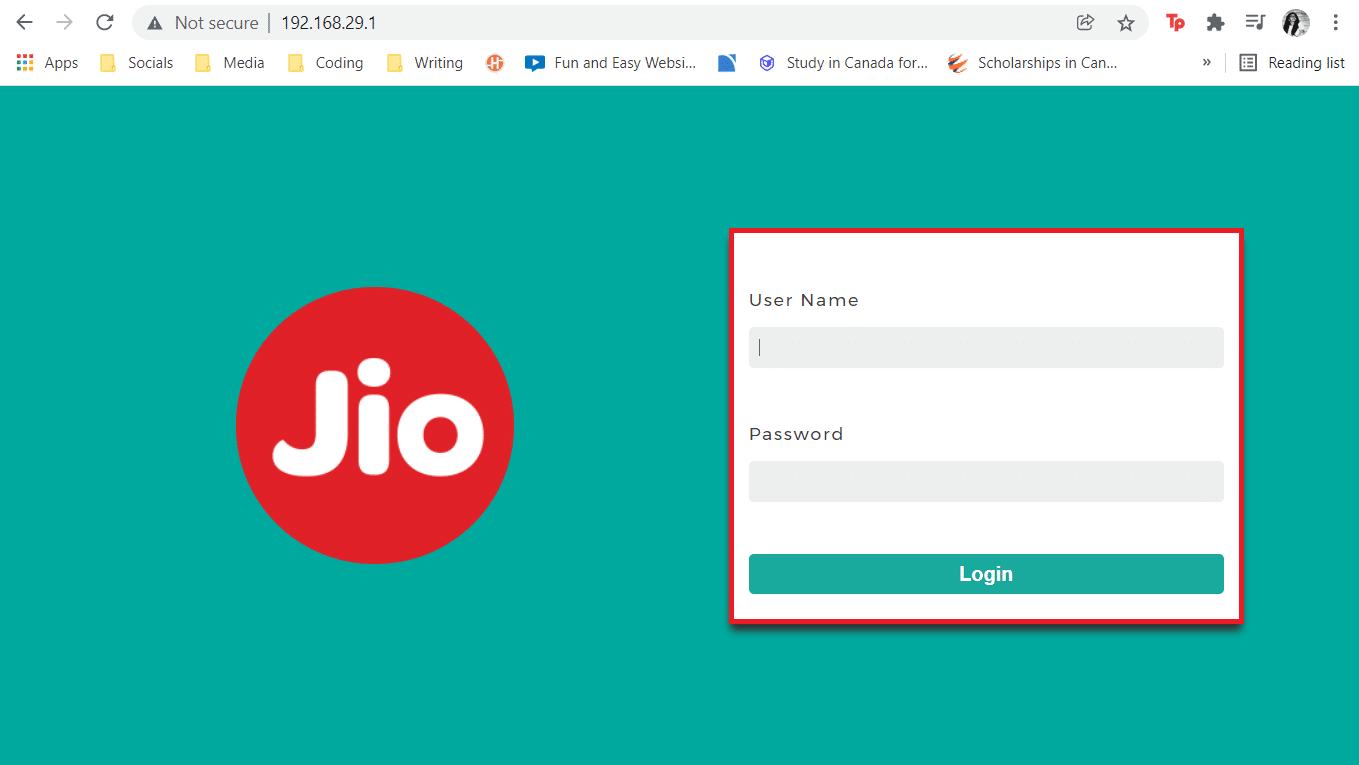
14. Localize a configuração de “Ativar atribuição manual” e ative-a.
15. Encontre a caixa de texto onde você pode inserir seu endereço MAC e IP, inserindo as informações que você anotou no Passo 3.
16. Selecione a opção “Adicionar”, o que deve adicionar o endereço IP do seu console ao roteador.
17. Localize a área de “Encaminhamento de Porta”.
18. Em “Início” e “Fim”, especifique um intervalo de portas a serem abertas ou utilize portas únicas para o tráfego interno e externo.
19. Encaminhe apenas a porta 25565 para o servidor do Minecraft, certificando-se de que as opções TCP e UDP estejam selecionadas.
20. Insira o endereço IP estático que você criou anteriormente e ative-o, caso essa opção esteja disponível.
21. Clique em “Salvar” ou “Aplicar” para confirmar as alterações.
22. Reinicie o roteador e o PC.

Método 6: Redefinição da Conexão com a Internet
Em alguns casos, seu IP pode estar bloqueado nos servidores do jogo ou suas configurações de rede podem ter sido alteradas, causando problemas como o tempo limite de conexão. Redefinir as configurações de conexão com a Internet pode resolver esses problemas. Siga os passos abaixo:
1. Inicie o Prompt de Comando como administrador.
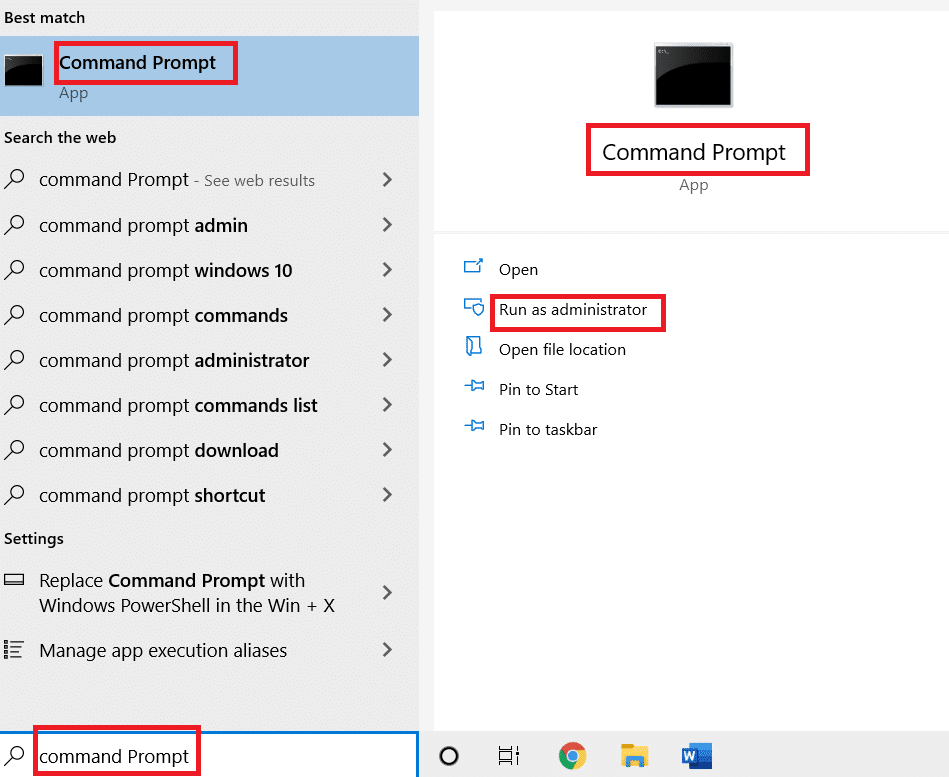
2. Digite os seguintes comandos, um por um, na janela do Prompt de Comando, pressionando Enter após cada um:
ipconfig /release ipconfig /flushdns ipconfig /renew netsh int ip netsh int ip set dns netsh winsock reset
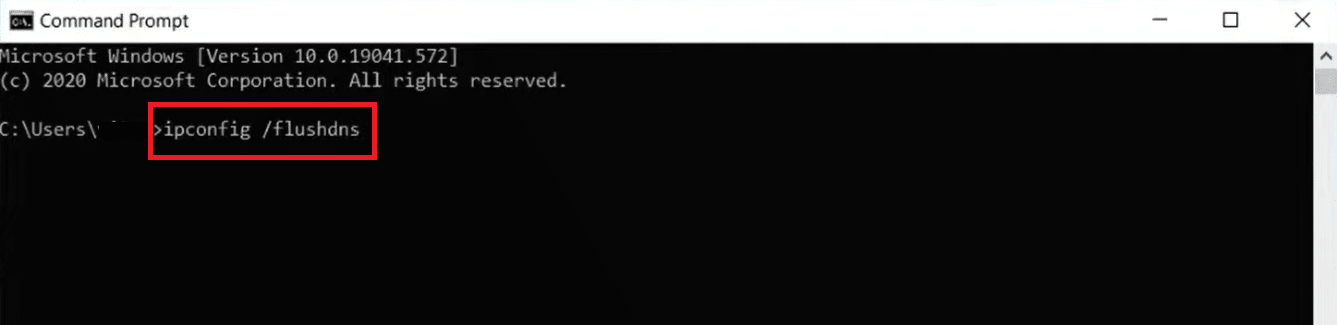
3. Aguarde a execução dos comandos e reinicie o PC.
Método 7: Uso de VPN
Se nenhum dos métodos anteriores funcionar, tente usar uma VPN. Às vezes, certos endereços IP podem ser bloqueados em determinadas regiões. Uma VPN criptografa seu endereço IP, permitindo que você ignore as restrições de rede de sua região. Configure a VPN no Windows usando um guia adequado. Este método pode finalmente resolver o problema de tempo limite.
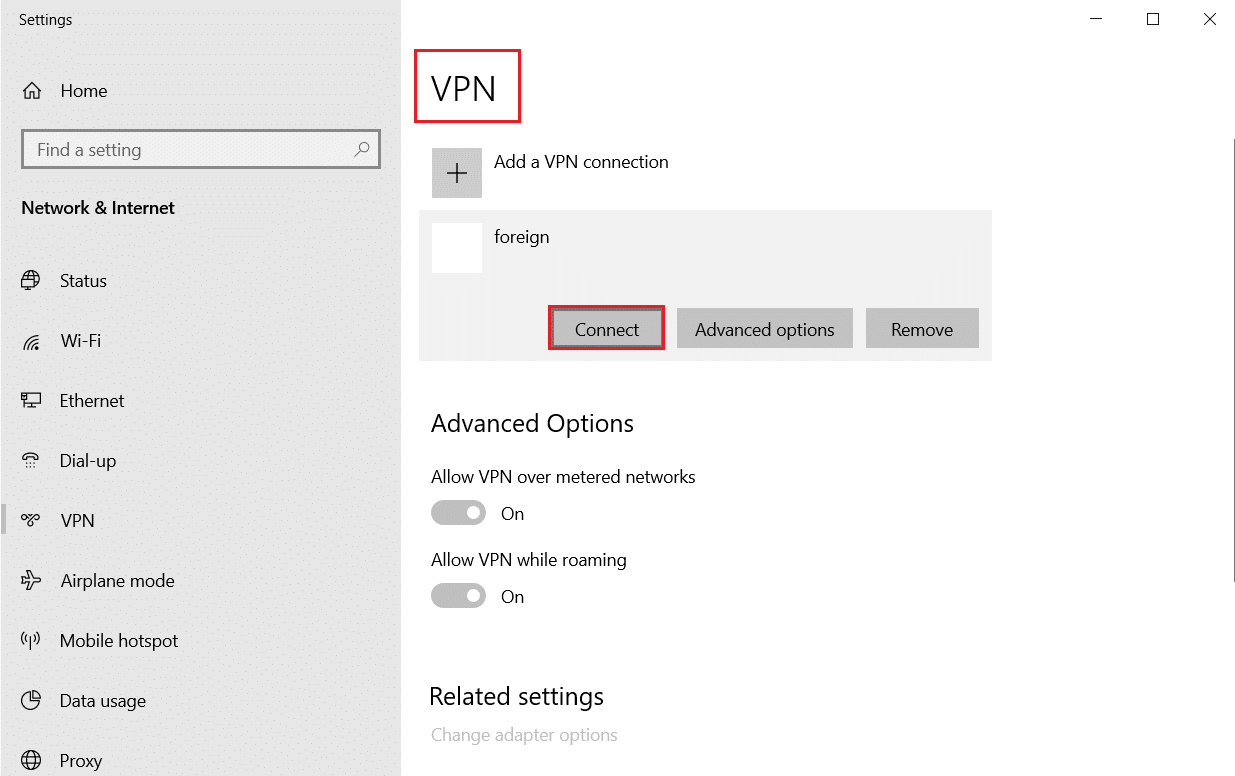
***
Esperamos que este guia tenha sido útil para resolver o erro de tempo limite de conexão no Minecraft. Deixe-nos saber qual método funcionou melhor para você. Se tiver alguma dúvida ou sugestão, sinta-se à vontade para deixá-la na seção de comentários.